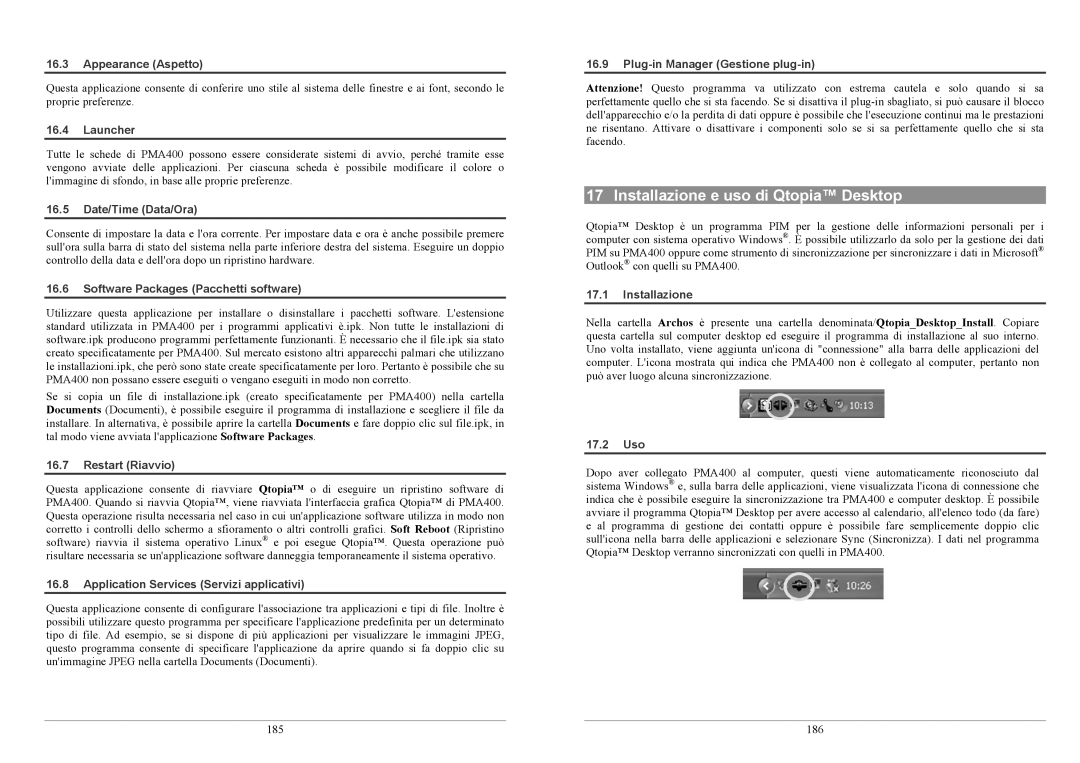16.3Appearance (Aspetto)
Questa applicazione consente di conferire uno stile al sistema delle finestre e ai font, secondo le proprie preferenze.
16.4Launcher
Tutte le schede di PMA400 possono essere considerate sistemi di avvio, perché tramite esse vengono avviate delle applicazioni. Per ciascuna scheda è possibile modificare il colore o l'immagine di sfondo, in base alle proprie preferenze.
16.5Date/Time (Data/Ora)
Consente di impostare la data e l'ora corrente. Per impostare data e ora è anche possibile premere sull'ora sulla barra di stato del sistema nella parte inferiore destra del sistema. Eseguire un doppio controllo della data e dell'ora dopo un ripristino hardware.
16.6Software Packages (Pacchetti software)
Utilizzare questa applicazione per installare o disinstallare i pacchetti software. L'estensione standard utilizzata in PMA400 per i programmi applicativi è.ipk. Non tutte le installazioni di software.ipk producono programmi perfettamente funzionanti. È necessario che il file.ipk sia stato creato specificatamente per PMA400. Sul mercato esistono altri apparecchi palmari che utilizzano le installazioni.ipk, che però sono state create specificatamente per loro. Pertanto è possibile che su PMA400 non possano essere eseguiti o vengano eseguiti in modo non corretto.
Se si copia un file di installazione.ipk (creato specificatamente per PMA400) nella cartella Documents (Documenti), è possibile eseguire il programma di installazione e scegliere il file da installare. In alternativa, è possibile aprire la cartella Documents e fare doppio clic sul file.ipk, in tal modo viene avviata l'applicazione Software Packages.
16.7Restart (Riavvio)
Questa applicazione consente di riavviare Qtopia™ o di eseguire un ripristino software di PMA400. Quando si riavvia Qtopia™, viene riavviata l'interfaccia grafica Qtopia™ di PMA400. Questa operazione risulta necessaria nel caso in cui un'applicazione software utilizza in modo non corretto i controlli dello schermo a sfioramento o altri controlli grafici. Soft Reboot (Ripristino software) riavvia il sistema operativo Linux® e poi esegue Qtopia™. Questa operazione può risultare necessaria se un'applicazione software danneggia temporaneamente il sistema operativo.
16.8Application Services (Servizi applicativi)
Questa applicazione consente di configurare l'associazione tra applicazioni e tipi di file. Inoltre è possibili utilizzare questo programma per specificare l'applicazione predefinita per un determinato tipo di file. Ad esempio, se si dispone di più applicazioni per visualizzare le immagini JPEG, questo programma consente di specificare l'applicazione da aprire quando si fa doppio clic su un'immagine JPEG nella cartella Documents (Documenti).
185
16.9Plug-in Manager (Gestione plug-in)
Attenzione! Questo programma va utilizzato con estrema cautela e solo quando si sa perfettamente quello che si sta facendo. Se si disattiva il
17 Installazione e uso di Qtopia™ Desktop
Qtopia™ Desktop è un programma PIM per la gestione delle informazioni personali per i computer con sistema operativo Windows®. È possibile utilizzarlo da solo per la gestione dei dati PIM su PMA400 oppure come strumento di sincronizzazione per sincronizzare i dati in Microsoft® Outlook® con quelli su PMA400.
17.1Installazione
Nella cartella Archos è presente una cartella denominata/Qtopia_Desktop_Install. Copiare questa cartella sul computer desktop ed eseguire il programma di installazione al suo interno. Uno volta installato, viene aggiunta un'icona di "connessione" alla barra delle applicazioni del computer. L'icona mostrata qui indica che PMA400 non è collegato al computer, pertanto non può aver luogo alcuna sincronizzazione.
17.2Uso
Dopo aver collegato PMA400 al computer, questi viene automaticamente riconosciuto dal sistema Windows® e, sulla barra delle applicazioni, viene visualizzata l'icona di connessione che indica che è possibile eseguire la sincronizzazione tra PMA400 e computer desktop. È possibile avviare il programma Qtopia™ Desktop per avere accesso al calendario, all'elenco todo (da fare) e al programma di gestione dei contatti oppure è possibile fare semplicemente doppio clic sull'icona nella barra delle applicazioni e selezionare Sync (Sincronizza). I dati nel programma Qtopia™ Desktop verranno sincronizzati con quelli in PMA400.
186